時間:2017-07-04 來源:互聯網 瀏覽量:
今天給大家帶來如何添加清空文件夾命令,添加清空文件夾命令的方法,讓您輕鬆解決問題。
有時候我們希望把文件夾裏所有的內容刪除但是保留文件夾,這時候一個一個的刪除文件非常麻煩,怎樣一鍵清空文件夾呢?就像清空垃圾箱一樣簡單。具體方法如下:
1按快捷夾win+r,打開運行對話框。輸入regedit,然後點擊確定。
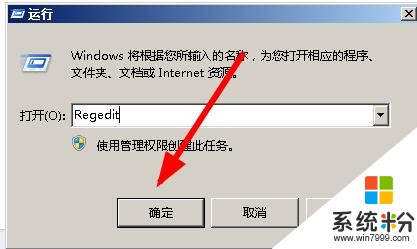 2
2我們在打開的注冊表中選擇hkey_classes_root
 3
3然後定位到folder——shell。
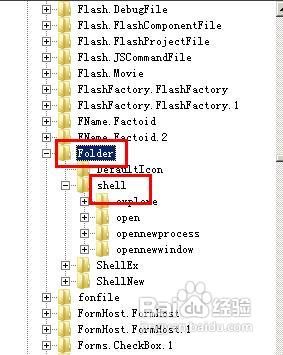 4
4右鍵點擊shell,選擇新建——項
 5
5將新建的這個文件夾命名為清空文件夾內容
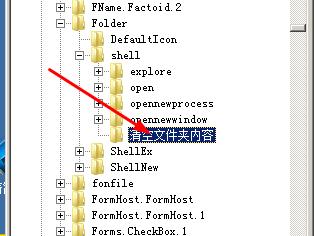 6
6右鍵單擊清空文件夾內容,選擇新建——項
 7
7然後重新命名這個文件夾為command,選擇command,在右側雙擊默認。
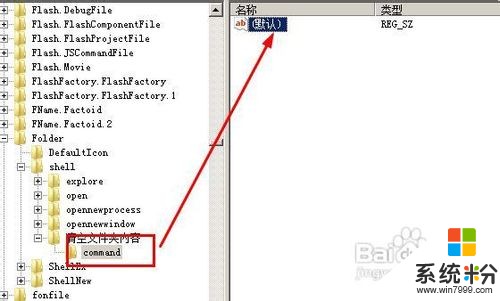 8
8輸入值為:“cmd /c "cd /d %1 && del /s /f /q *.*”,然後點擊確定。
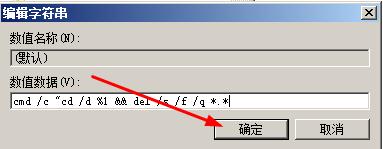 9
9接著看看效果,我們隨便找到一個文件夾,右鍵單擊這個文件夾,看到多了一個清空文件夾內容的選項。點擊它,看看最後的效果
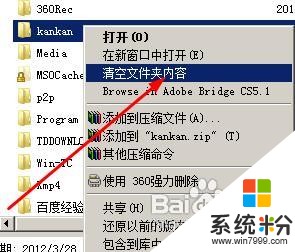
以上就是如何添加清空文件夾命令,添加清空文件夾命令的方法教程,希望本文中能幫您解決問題。